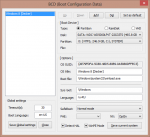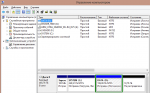Здравствуйте, гость ( Вход | Регистрация )
 Внимание!
Внимание!
- Вся информация, расположенная в данном и других разделах форума получена из открытых источников (интернет-ресурсы, средства массовой информации, печатные издания и т.п.) и/или добавлена самими пользователями. Администрация форума предоставляет его участникам площадку для общения / размещения файлов / статей и т.п. и не несет ответственности за содержание сообщений, а также за возможное нарушение авторских, смежных и каких-либо иных прав, которое может повлечь за собой информация, содержащаяся в сообщениях.
  |
 31.3.2013, 4:12 31.3.2013, 4:12
Сообщение
#1
|
||||
 Администратор      Группа: Главные администраторы Сообщений: 14349 Регистрация: 12.10.2007 Из: Twilight Zone Пользователь №: 1 |
© http://blog.compkaluga.ru/2013/03/windows-...y-bios-mbr.html
Очередной ночной пост. В этой теме я постараюсь осветить вопрос миграции Windows 8 с EFI GPT-разделов на Legacy BIOS MBR, для большинства, наверное, это пустой набор слов, но для тех, кто интересовался данной проблемой (а информации по ней в интернете не то, чтобы скудно, а практически нет, зачастую, люди спрашивают, а как снести предустановленный Windows 8 и установить Windows 7, и, как правило, "лучшим ответом" является полное удаление всех разделов, преобразование GPT диска в MBR и установка ОС по новой), вообщем для тех, кто понимает о чем идет речь, данный пост окажется полезным. В нем я расскажу как можно без потери данных / без переустановки, с сохранением активации предустановленной Windows 8, отказаться от UEFI загрузки, преобразовать GPT диск в MBR без потери данных, а также восстановить загрузку ОС. Началось все с того, что я приобрел ноутбук Acer Aspire E1-571 с предустановленной Windows 8. Диск изначально был размечен как GPT (см. скриншот ниже), загрузка осуществлялась с UEFI и Secure Boot в BIOS'е был включен. Таким образом, если бы мы захотели установить на этот ПК еще одну ОС, которая по каким-то причинам не поддерживает UEFI загрузку, например, Windows XP или дистрибутив BackTrack (32-х битные версии Windows XP вообще не поддерживают UEFI, а чтобы установить BackTrack 5 R3 с сохранением UEFI загрузки вообще придется плясать с бубном), то сделать это будет крайне затруднительно или в некоторых случаях вообще невозможно. Как мы видим исходная структура разделов (диск GPT) включает в себя раздел Recovery, ESP, два NTFS раздела System и Data (на самом деле изначально был один раздел System, который я уже впоследствие разбил на два), и раздел Push Button Reset. Инструменты, которые нам понадобятся:
Если у вас все готово - то можно приступать.
Таким образом мы ушли от GPT диска и UEFI загрузки к MBR диску и Legacy BIOS. При этом наша предустановленная лицензионная ОС Windows 8 сохранилась и по прежнему является активированной. Как видите, переустанавливать ничего не пришлось. Поэтому данный способ можно применять даже не только на новом, только что купленном ноутбуке, но и на ПК, с которым уже работали. Все ваши данные, установленное ПО и т.п. сохранится. Также, за счет того что теперь у нас используется загрузка с Legacy BIOS, а не UEFI - нет никаких проблем установить на этот ПК дополнительные ОС (как обеспечить их одновреенную загрузку, и какой использовать загрузчик - тема не для этого поста, тем более что все эти вопросы уже давно подробно рассмотрены в интернете). -------------------- |
|||
|
|
||||
  |
1 чел. читают эту тему (гостей: 1, скрытых пользователей: 0)
Пользователей: 0
| Текстовая версия | Сейчас: 5.12.2025, 23:24 | |
|
|
||